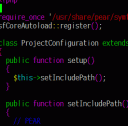OpenPNE3のインストール その1 ~symfony導入からOpenPNE3導入まで~
10 / 14 火曜日 2008
※この記事の情報は OpenPNE3-alpha2 時点のものであり、最新ではありません。正式版 OpenPNE3.0 は、この手順通りに導入することはできません。
最新のセットアップ情報は OpenPNE3 セットアップ手順 のページをご覧ください。
現在開発中のOpenPNE3を実験的に動かしてみたい!
開発に関わってみたい!
というヒトのために、現在のOpenPNE3をインストールするための方法をまとめてみたいと思います。
今回はOpenPNE3で利用しているsymfonyの導入に関して記していきたいと思います。
前提として以下のものがインストールされているものとします。
・Apache
・PHP(5.1以上)
・PEAR(1.4.0以上)
・MySQL
・Subversion
以下の例は、CentOS5.2のものです。
まずは、PEARを利用してsymfonyをインストールしてしまいましょう。
symfonyの導入
チャネルを登録をします。
$ pear channel-discover pear.symfony-project.com
チャネルが正しく登録されれば以下のコマンドによりパッケージ一覧を見ることができるでしょう。
$ pear remote-list -c symfony
symfonyをインストールします。
$ pear install symfony/symfony
これだけで、symfonyの導入が完了します。
ちゃんと導入されていのるか確認してみましょう
以下のコマンドを実行します。
$ symfony -V
symfony version 1.1.4 (/usr/share/pear/symfony)
ここで、バージョンが表示されますが、その後にあるカッコの中身が symfony のライブラリが
インストールされた場所になります。
これは後ほど必要になりますので、メモなどをしておくと楽でしょう。
これで、symfonyのインストールは完了です!
次に、OpenPNE3を導入します。
OpenPNE3チェックアウト
今回は、開発中の最新版をOpenPNE3というディレクトリを指定してチェックアウトします。
$ svn co https://trac.openpne.jp/svn/OpenPNE3/trunk OpenPNE3
設定ファイルコピー
チェックアウトが終了したら、OpenPNE3の設定を行います。
OpenPNE3のconfigディレクトリには、設定しなくてはいけないファイルが3つ存在します。
OpenPNE2のconfig.php.sampleのように、*.sampleファイルを.sampleなしのファイルにコピーします。
$ cd OpenPNE3
$ ls config/*.sample | sed -e 's/\.sample$//g' | awk '{print "cp "$1".sample "$1}' | sh
config/ProjectConfiguration.class.phpの編集
$ vi config/ProjectConfiguration.class.php
3行目の ##SYMFONY_LIB_DIR##
の箇所を symfony のライブラリがあるディレクトリに置き換えます。
これは上記のsymfony -V で確認したものになります。
例:
require_once '/usr/share/pear/symfony/autoload/sfCoreAutoload.class.php';
データベースの設定
データベースの設定を行います。
以下のコマンドを実行します。
これは、データベースのDNSを設定するものです。
パスワードやデータベース名は適宜変更してください。
$ symfony configure:database mysql://root@localhost/OpenPNE3
これにより、config/propel.ini と config/databases.yml ファイルの設定が変更されます。
新規にデータベースを作成します。
$ echo "CREATE DATABASE OpenPNE3 DEFAULT CHARACTER SET utf8" | mysql -u root
config/databases.yml を編集します。
最後の行に、以下の1行を追加してください。
encoding: utf8
このとき、上の1行
dns: 'mysql://....
の行の書き始めに合わせるようにしてください。
タブは使ってはいけません。スペースでそろえるようにしてください。
以下のコマンドを実行することにより、上で設定したデータベースに
テーブルの作成や、初期データの挿入が1度に行われます。便利ですね。
$ symfony propel:build-all-load pc_frontend
パーミッションの設定
最後にパーミッションを適切なものに変更します。
$ symfony project:permissions
これで下ごしらえが完了しました。
現在は、このような手順を踏む必要がありますが、
インストールの手順は今後もっと簡単になるように変更されると思います!
次回はブラウザからアクセスできるようにします。
コメント:4
- Mamoru Tejima 09-02-12 (木) 2:35
-
symfony1.2.4にセットアップするには
php5.2のインストール
php-domのインストールが必要でした。CentOS5のrpmではphp5.1までしか入らないので、特別な方法が必要です。
http://blog.livedoor.jp/kuroranger/archives/65182380.html
この辺を参考にしてPHP5.2を導入。
———————————————
[utterramblings]
name=Jason’s Utter Ramblings Repo
baseurl=http://www.jasonlitka.com/media/EL$releasever/$basearch/
enabled=1
gpgcheck=1
gpgkey=http://www.jasonlitka.com/media/RPM-GPG-KEY-jlitka後は、アップデートすれば5.2のPHP環境になる
yum update php* -y - Mamoru Tejima 09-02-12 (木) 3:30
-
$ symfony propel:build-all-load pc_frontend
ここで失敗する。
symfony propel-build-all-load –application=pc_frontendとするもダメ。propel.iniなどを新しい書式に変えないとダメらしい。
- Kousuke Ebihara 09-02-15 (日) 21:59
-
本文中に注意書きがあるように、また、2008/10 の記事であることからも伺えるように、この情報は古いです。
記事の先頭に注意書きを書いておきます。
- Kousuke Ebihara 09-02-15 (日) 22:06
-
記事の先頭に注意書きをしました。